windows10怎么ping网络 win10电脑ping网络的方法
更新时间:2024-04-28 08:55:07作者:xiaoliu
在日常生活中,我们经常会遇到网络连接问题,而使用ping命令是一种常见的网络诊断工具,对于使用Windows 10的用户来说,如何在电脑上使用ping命令来测试网络连接就成为了一个关键问题。在本文中我们将介绍Windows 10电脑ping网络的方法,帮助大家快速解决网络连接问题。通过学习和掌握ping命令的使用,可以更好地了解网络连接状态,从而更好地进行网络维护和故障排除。愿本文能为大家带来帮助和指导。
具体方法:
1.右键点击电脑桌面”开始“按钮
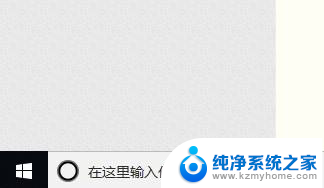
2.在弹出的列表中找到”运行“。点击打开
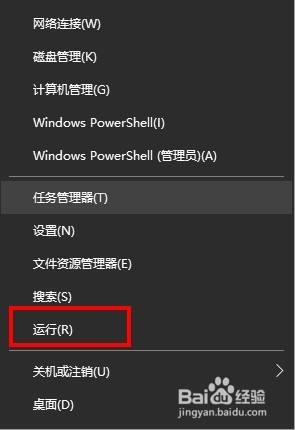
3.在运行窗口中输入”cmd“。点击确定
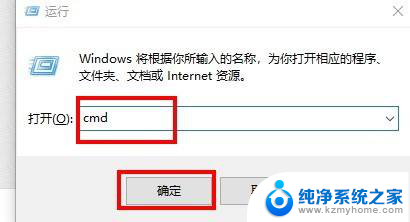
4.要查看ping命令的参数可以输入”ping /?“命令。这样就可以看一些具体的命令到底是干嘛的
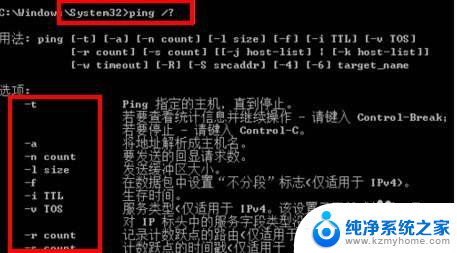
5.最常用的就是ping目标地址。是域名或者ip都可以。以百度为例:如图所示。这样就可以查看网站主机的网络状况。

6.
ping -t ip或域名。。表示常ping。我们在调试网络中经常使用。还有测试丢包率
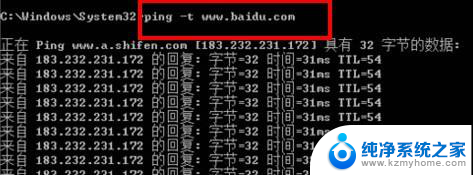
7.ping -n 是表示次数。就是测试几次。如果需要ping测6次。就在-n后面写上6即可

以上就是如何在Windows 10上使用ping命令来测试网络连接的全部内容,如果你遇到了这种现象,可以尝试按照以上方法来解决,希望这对大家有所帮助。
windows10怎么ping网络 win10电脑ping网络的方法相关教程
- 电脑解除网络限速方法 win10系统解除网络限速的方法
- windows10无限网络服务怎么启动 Win10系统无线网络服务开启方法
- 电脑网络无法显示可用网络 win10系统网络图标不显示怎么办
- 电脑无法可以连接到网络但无法上网 Win10显示无法连接网络但能上网的原因与解决方法
- 电脑显示不了可用网络 win10系统可用网络不显示的解决方法
- 电脑网络如何重置 win10网络设置重置方法
- win10电脑不显示网络 win10系统网络连接不显示怎么办
- 笔记本电脑没有网络可以用吗 WIN10笔记本电脑突然无法访问网络的解决方法
- win10无线网络总是显示无网络 Win10网络已连接但无法上网怎么办
- win10如何添加网络打印机到电脑 win10怎么连接网络共享打印机
- windows10复制文件需要管理员权限 如何解决需要管理员权限才能复制文件夹的问题
- 右键新建没有ppt怎么办 Win10右键新建菜单中没有PPT如何添加
- 打开电脑触摸板 win10触摸板功能开启
- 测试麦克风没声音 Win10测试麦克风声音步骤
- 电脑怎么更改默认打开文件的方式 Win10系统如何修改文件默认打开方式
- 电脑快捷键和软件快捷键冲突 Windows10热键冲突解决方法
win10系统教程推荐
- 1 打开电脑触摸板 win10触摸板功能开启
- 2 怎么设置windows登录密码 Windows10用户登录密码强度设置
- 3 文件图片不显示怎么办 win10系统文件夹中图片不显示解决方法
- 4 接入耳机识别不到麦克风 Win10耳机麦克风插入后设备不显示的解决方案
- 5 电脑桌面放在d盘 win10系统桌面文件保存到D盘方法
- 6 win10更换锁屏 Windows 10锁屏界面设置方法
- 7 win10耳麦说话声音小 Win10系统麦克风声音调节不灵敏怎么办
- 8 win10屏幕保护程序无法设置 Win10屏幕保护程序设置问题解决方法
- 9 window防火墙在哪里 Windows10自带防火墙如何设置
- 10 怎么知道win10激活时间 如何查看win10系统的激活日期